Abilita l'account amministratore (nascosto) su Windows 7, 8 o 10

Molte persone che hanno familiarità con versioni precedenti di Windows sono curiose di sapere cosa è successo all'account Administrator integrato che è stato sempre creato per impostazione predefinita. Questo account esiste ancora e in che modo è possibile accedervi?
L'account viene creato in Windows 10, 8, 7 o Vista, ma poiché non è abilitato non è possibile utilizzarlo. Se stai risolvendo qualcosa che deve essere eseguito come amministratore, puoi abilitarlo con un semplice comando.
Avvertenza: l'account Administrator integrato ha molti più privilegi di un normale account amministratore - i privilegi che ti possono facilmente portare guai se lo usi regolarmente. Raccomandiamo di abilitare l'account Administrator integrato solo se sei sicuro di averne bisogno per risolvere un problema specifico e poi disabilitarlo quando hai finito. Se non sei sicuro di averne bisogno, probabilmente non dovresti usarlo affatto.
Abilita account amministratore incorporato in Windows
Per prima cosa dovrai aprire un prompt dei comandi in modalità amministratore facendo clic e scegliendo "Esegui come amministratore" (o usa la combinazione di tasti Ctrl + Shift + Invio dalla casella di ricerca).
Nota che questo funziona allo stesso modo in tutte le versioni di Windows. Cerca cmd e fai clic con il tasto destro del mouse sull'icona del prompt dei comandi nel menu Start o nella schermata Start.
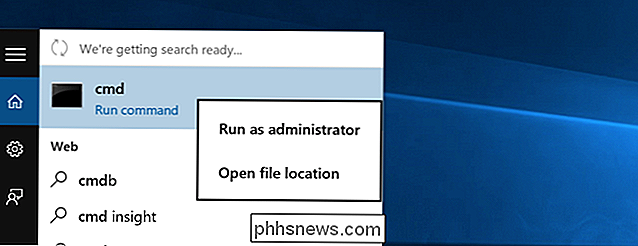
Se sei in Windows 8.xo 10 puoi fare clic con il pulsante destro del mouse sul pulsante Start e scegliere di aprire un prompt dei comandi in questo modo.
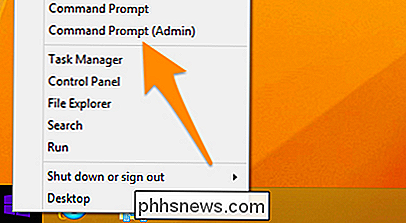
Digitare il seguente comando:
amministratore di rete / attivo: sì
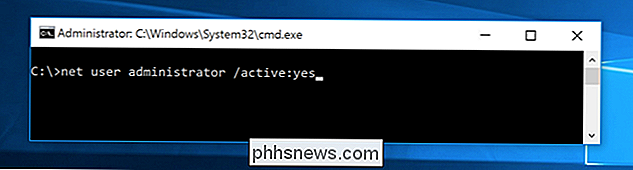
Si dovrebbe vedere un messaggio che il comando è stato completato con successo. Esci e vedrai l'account Administrator come opzione. (Nota che questo screenshot è di Vista, ma funziona su Windows 7 e Windows 8 e Windows 10)
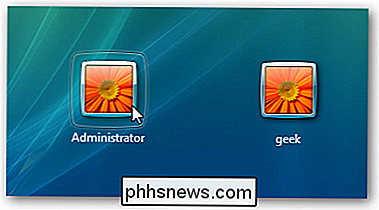
Noterai che non c'è alcuna password per questo account, quindi se vuoi lasciarlo abilitato devi cambiare la password .
Disabilita account amministratore incorporato
Assicurati di aver effettuato l'accesso come normale account utente, quindi apri un prompt dei comandi in modalità amministratore come sopra. Digitare il seguente comando:
amministratore utente rete / attivo: no
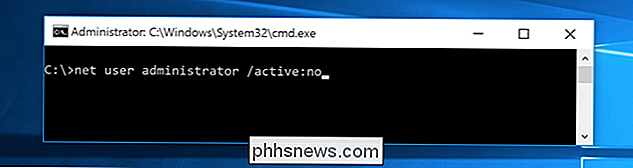
L'account amministratore ora verrà disabilitato e non dovrebbe più essere visualizzato nella schermata di accesso.

Come impostare una connessione Ethernet come misurato in Windows 8 e 10
Windows 8 e 10 entrambi consentono di impostare determinati tipi di connessioni come misurati in modo da limitare la quantità di dati Windows (e alcune app) possono usare senza chiedere. È possibile utilizzare l'interfaccia Impostazioni regolare per impostare le connessioni mobili e Wi-Fi come misurate, ma per qualche motivo Windows presuppone che non sarà necessario farlo con connessioni Ethernet cablate.

Come trovare le informazioni del tuo dispositivo Android per download di APK corretti
Se hai mai provato a scaricare un'app per il sideload sul tuo telefono Android, allora sai quanto può essere confuso. Spesso ci sono diverse versioni della stessa app progettate per varie specifiche del dispositivo, quindi come fai a sapere qual è quella giusta? Capire le diverse versioni dei file Se stai leggendo questo, ci sono buone probabilità che tu Stai provando a scaricare un'applicazione da APK Mirror, che è un sito di hosting legittimo per gli APK che sono disponibili gratuitamente nel Play Store.



